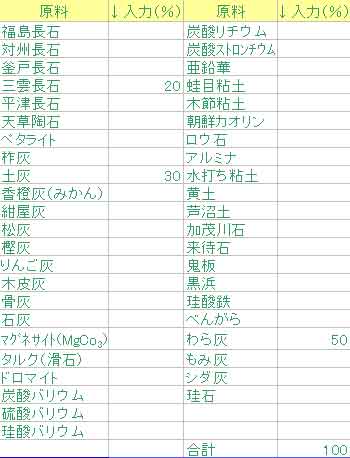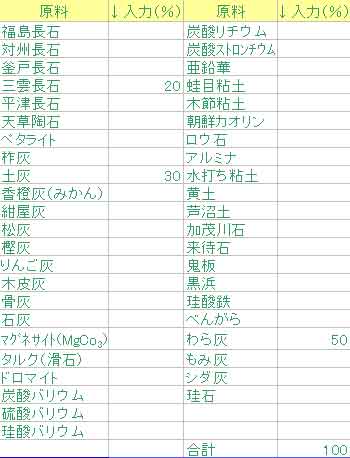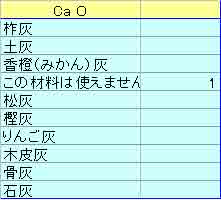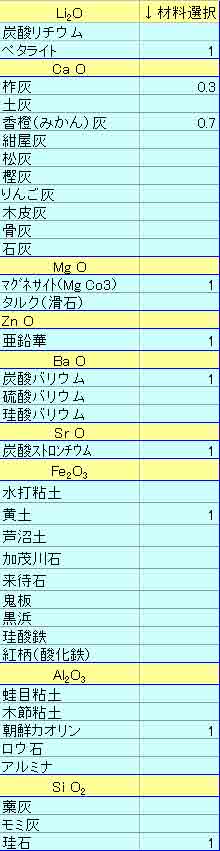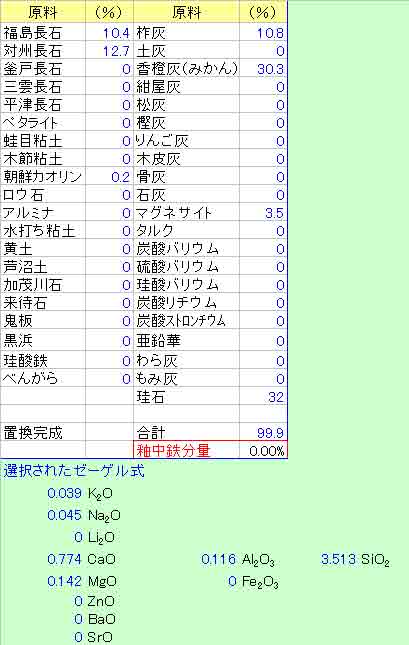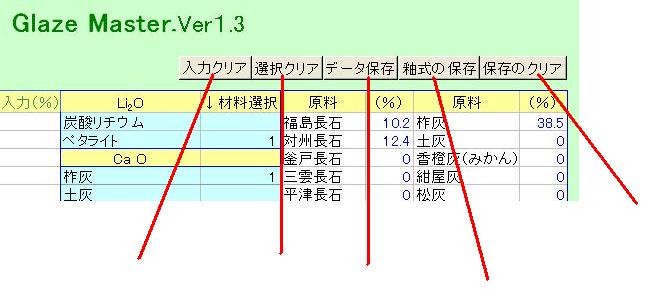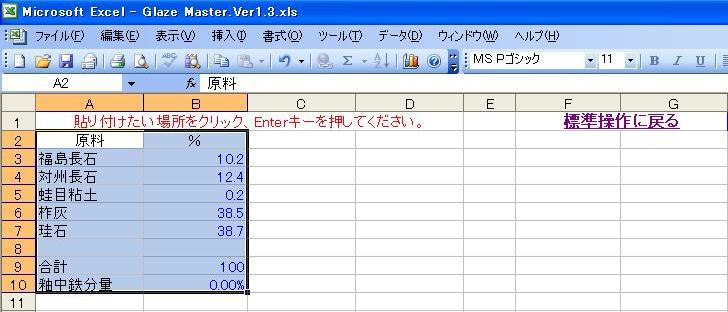Glaze Master.Ver1.3 (はじめに)
| 原材料 |
% |
| 三雲長石 |
20 |
| 土灰 |
30 |
| わら灰 |
50 |
左表は、代表的な白萩釉の調合比です。まずはこれをグレーズマスターVer 1.3で、オリジナルの調合に変換してみましょう。
(グレーズメーカー Ver 1.1の操作は、②の表以下の説明を参照してください。)
①
まず①(左・原料入力)の表に既存の白萩釉の調合比を入力します。
今度は本当にあなたの選んだ材料で変換してみてください。またあなたの考えた調合を原料入力の表に入力してみてください。赤い字の表示が出なければその調合は熔融します。表示が出たときは指示に従っていけば釉薬になります(使い方参照)。あるいは本などに書かれている釉薬を同様の手順で変換してみましょう。同じ化学式でも材料が違うと色も表情も、微妙に、時にはまったく違ったものになります。
②
次に、②(真ん中・材料選択)の表で材料を選択します。色分けされた材料のグループ(Li2Oのグループ、CaOのグループ、MgO等々と分かれています。)から、既存の調合と違う材料を選んでみます。それぞれのグループごとに、選びたい材料の右側のセルに1を入力します。(※注意①参照)必要でないグループは無視してかまいませんが、必要かどうか分からないときは、取り敢えず何か選んで1を入力しておきます。
②-ⅰ(これはCa Oのグループです。)
③
②の表に入力すると③(右)の表に変換された値が表示されていきます。(長石は自動的に選択されます。)
②の入力が完了すると、表の左下に「置換完成」が表示されます。
これであなたのオリジナルの調合が完成しました。材料も調合比も違いますが、これは①の表で入力した既存の白萩釉と、同じ化学式(選択されたゼーゲル式)の調合になっています。
※注意①
同じグループ内で、複数の材料を選ぶ場合は合計が1になるようにします。1になっていなければ選択されません。
3つを選ぶ場合、0.2と0.3と0.5のように入力してください。この割合は完成した調合比に反映されます。③(右・変換結果)の表に表示される材料の重量比は若干違っていますが、これはモル数の比で反映されるからです。
②-ⅰのように、「この材料は使えません」と表示されたら、グループ内で別の材料を選んでください。
注意②
②の入力が完了後に[置換完成]ではなく、[調合結果]または「この調合は不完全です」と表示されていたら、②-ⅰのような場合や、注意①を参考にしてもう一度入力を確認してください。
入力した原料の
数値(%)をクリア。
選択した材料の
数値をクリア。
保存シートに置換結果を保存。
保存シートに
釉式を保存。
保存シートの
データをクリア。
←クリアボタンを押し、確認画面で
OKを選ぶと実行します。
データ保存(釉式保存)ボタンを押すと保存シートにジャンプします。
ここで貼り付けたい場所を選び(この例ではA2をクリックしている)Enterキーを押すと、必要な原料だけを選んでデータが貼りつきます。作業を続けるときは「標準操作」に戻ってください。
「ボタンの説明」を飛ばしたい方は、
ここから
使い方へ進んでください。
グレーズマスターVer 1.3の標準操作の画面は、左から①(原料入力)、②(材料選択)、③(変換結果)と、3つの表に分かれています。